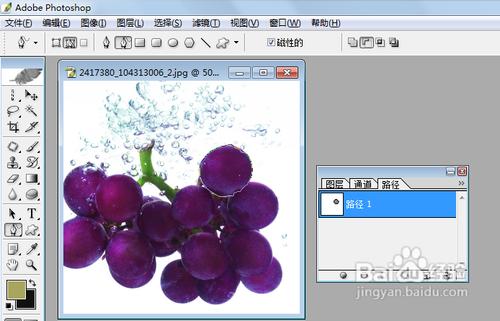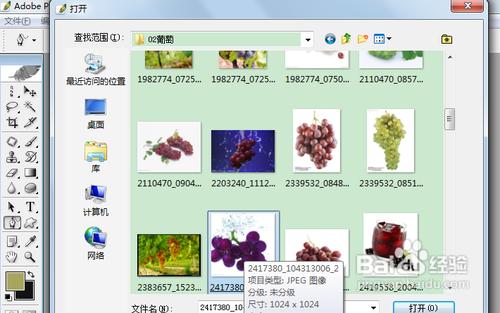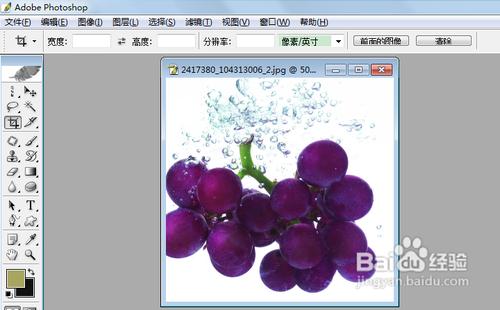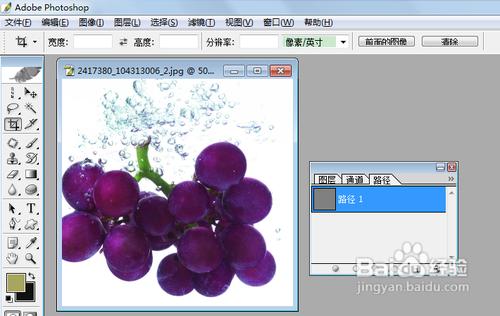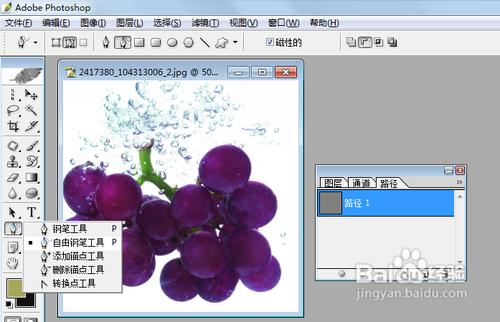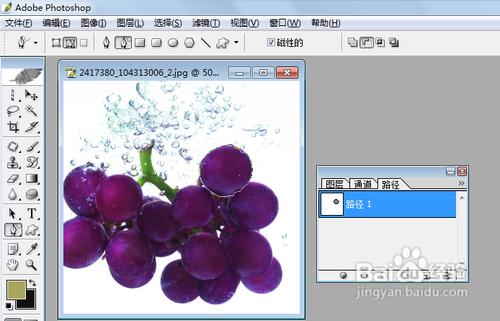在運用Photoshop應用程式時,有時我們會被要求建立一個新的路徑,在操作的過程中會用到什麼工具來完成這樣的工作呢。
不妨看看下面的操作步驟就可以掌握在路徑面板中建立新路徑的方法了
工具/原料
Photoshop應用程式;
一張圖片;
建立新的路徑;
自由鋼筆工具
方法/步驟
開啟Photoshop應用程式,如圖:
雙擊灰色區域在彈出的對話方塊中,選擇一張影象,如圖:
點選開啟後,如圖:
開啟的影象沒有路徑,在路徑面板中建立一個新的路徑,如圖:
選擇自由鋼筆工具,如圖:
在畫面中畫出一顆葡萄的輪廓,繪製好後,“路徑”面板中的縮覽圖也隨之更新,如圖:
注意事項
選擇影象時,挑選沒有路徑的檔案;
要想建立路徑,需要點開面板上的路徑按鈕